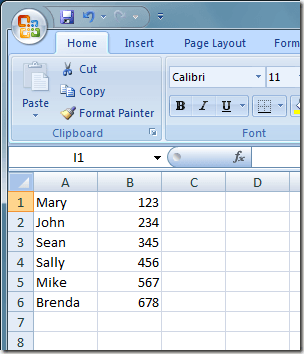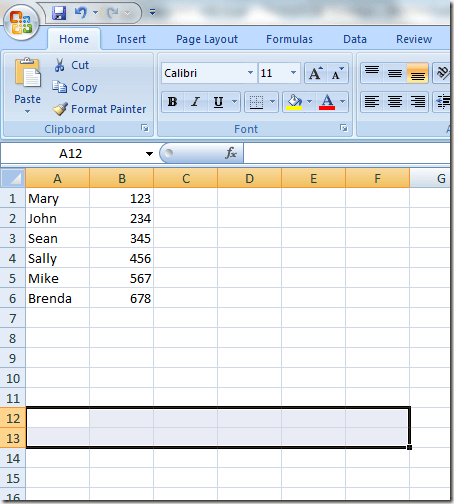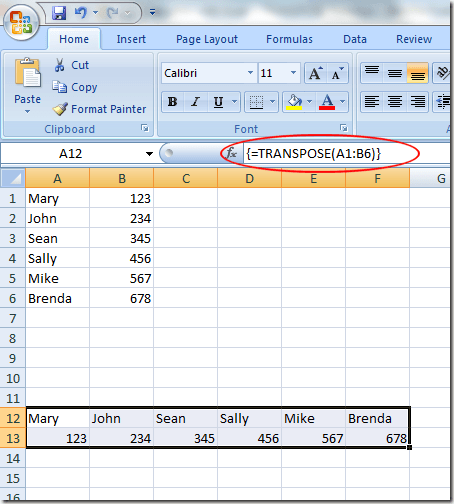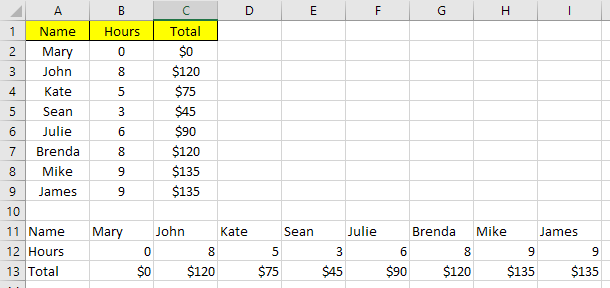หากคุณทำงานกับ Excel ที่บ้านที่ทำงานหรือในสำนักงานที่บ้านคุณจะมีความหรูหราในการจัดทำแผ่นงานให้ตรงตามที่คุณต้องการ อย่างไรก็ตามแต่ละคนมีวิสัยทัศน์และวิธีการทำงานกับ Excel ของตนเอง บางคนต้องการจัดข้อมูลลงในคอลัมน์และอื่น ๆ เป็นแถว
ถ้ามีคนให้ไฟล์ Excel และคุณต้องการข้อมูลที่จะแสดงในรูปแบบอื่นคุณสามารถเปลี่ยนคอลัมน์เป็นแถวและแถวลงในคอลัมน์โดยใช้ ฟังก์ชัน เปลี่ยนของ Excel โดยทั่วไปจะมีสองวิธีในการถ่ายโอนข้อมูลใน Excel โดยการคัดลอกและวางหรือใช้ฟังก์ชัน transpose แม้ว่าทั้งสองจะแปลข้อมูลของคุณพวกเขาทำงานแตกต่างกันซึ่งผมจะอธิบายด้านล่างนี้
เปลี่ยนโดยใช้ฟังก์ชัน TRANSPOSE
สมมติว่าใครบางคนให้ไฟล์ Excel กับข้อมูลที่จัดอยู่ในคอลัมน์และ คุณต้องการให้ข้อมูลอยู่ในแถว
เริ่มต้นด้วยการเลือกพื้นที่ที่คุณต้องการเปลี่ยนข้อมูลจากคอลัมน์เป็นแถว แจ้งให้ทราบในตัวอย่างข้างต้นว่าข้อมูลมีจำนวน A1 ถึง B6 นั่นคือตารางข้อมูลขนาด 2 x 6 (2 × 6) หากต้องการเลือกพื้นที่สำหรับการย้ายตำแหน่งคุณต้องตรงข้ามหรือพื้นที่ 6 ถึง 2 (6 × 2) เริ่มต้นในเซลล์ A12 (หรือที่ใดก็ตามที่คุณต้องการย้ายข้อมูล), ทำเครื่องหมายพื้นที่ 6 × 2
สังเกตว่าเซลล์ที่เราเลือก ได้แก่ A12 ถึง F13 พื้นที่ 6 × 2 เมื่อเลือกพื้นที่นี้แล้วคลิกที่แถบสูตร ด้านบน ตรวจสอบว่าพื้นที่ที่คุณเลือกยังคงถูกเลือกก่อนที่คุณจะเริ่มพิมพ์สูตร ตอนนี้พิมพ์สูตรต่อไปนี้ลงในแถบสูตร
=transpose(a1:b6)
แต่อย่ากดปุ่ม Enter การป้อนสูตรนี้ลงใน Excel แตกต่างจากสูตรอื่น ๆ ส่วนใหญ่ คุณต้องกด Ctrl และ Shift ค้างไว้เมื่อกด Enter กด Ctrl + Shift + Enterแผ่นงาน Excel ของคุณควรมีลักษณะดังนี้:
Ctrl + Shift + Enter ชุดคีย์ผสมใส่ชุดวงเล็บรอบ ๆ สูตร นี้บอก Excel ว่าผลลัพธ์ของสูตรจะเป็นอาร์เรย์ของข้อมูลไม่ใช่แค่เซลล์เดียว ผิดปกติคุณไม่สามารถพิมพ์วงเล็บในตัวเอง; คุณต้องใช้ Ctrl + Shift + Enter คีย์ผสม
เมื่อคุณใช้ฟังก์ชัน transpose เพื่อ transpose data ทั้งสองชุดจะเชื่อมโยงกัน ซึ่งหมายความว่าถ้าคุณเปลี่ยนข้อมูลใน A1 ตัวอย่างเช่นจะเปลี่ยนค่าใน A12 ด้วย แม้ว่าเซลล์จะมีสูตรอยู่ก็ตาม แต่ก็จะอัปเดตค่าในทั้งสองแห่ง
ในตัวอย่างด้านล่างฉันมีข้อมูลเกี่ยวกับพนักงานชั่วโมงทำงานและการจ่ายเงินทั้งหมด ฉันใช้ฟังก์ชัน transpose เพื่อ transpose ข้อมูล
ฉันไปข้างหน้าและเปลี่ยนชื่อและชั่วโมงทำงานสำหรับบุคคลทั้งหมดและตามที่คุณ
นอกจากนี้ยังหมายความว่าหากคุณลบเซลล์หรือแถวข้อมูลเดิมคุณจะเห็นข้อมูลทั้งสองชุดถูกซิงค์ ได้รับข้อผิดพลาดการอ้างอิงในเซลล์ที่ย้าย! หากคุณไม่ต้องการให้ทั้งสองชุดเชื่อมโยงข้อมูลตัวเลือกที่ดีกว่าก็คือการใช้วิธีการคัดลอกและวางด้านล่างซึ่งจะคัดลอกข้อมูลซ้ำซ้อนมากกว่าลิงก์
การย้ายโดยใช้การคัดลอกและวาง
วิธีที่ง่ายกว่าในการถ่ายโอนข้อมูลใน Excel คือการใช้คุณสมบัติคัดลอกและวาง ข้อมูลจะไม่เชื่อมโยงคุณจึงสามารถลบชุดข้อมูลต้นฉบับได้อย่างปลอดภัยหากต้องการ อย่างไรก็ตามหากคุณทำการเปลี่ยนแปลงชุดข้อมูลเดิมจะไม่มีผลกับข้อมูลการย้ายข้อมูลเนื่องจากเป็นเพียงสำเนาเท่านั้น
เลือกข้อมูลที่คุณต้องการเปลี่ยนแล้วคลิกขวาและเลือก คัดลอกหรือกด CTRL + Cบนแป้นพิมพ์ของคุณ
คลิกขวาที่เซลล์ใดว่างที่คุณต้องการวางข้อมูลและคลิกที่ Transposeหากคุณเลื่อนเมาส์เหนือปุ่มย้ายข้อมูลจริงจะเป็นการแสดงตัวอย่างข้อมูลแบบสดบนแผ่นงาน <ข้อมูลใด ๆ ในชุดข้อมูลเดิมจะไม่ส่งผลกระทบต่อข้อมูลที่ย้ายและในทางกลับกัน นั่นแหละครับ